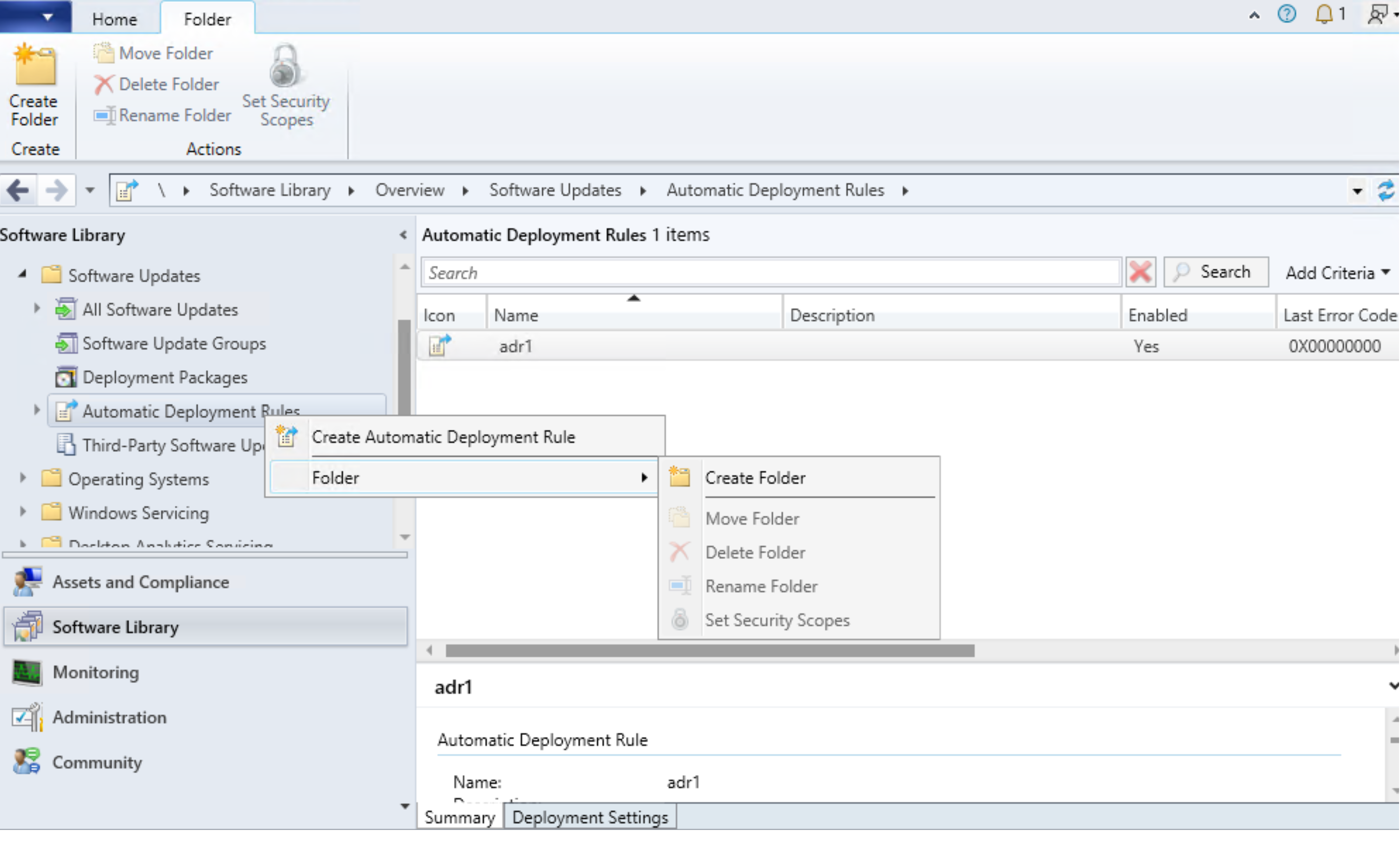Configuration Manager Technical Preview バージョン 2204 の機能
適用対象: Configuration Manager (テクニカル プレビュー ブランチ)
この記事では、Configuration Manager バージョン 2204 のテクニカル プレビューで使用できる機能について説明します。 このバージョンをインストールして、テクニカル プレビュー サイトに新機能を更新して追加します。
この更新プログラムをインストールする前に 、テクニカル プレビュー に関する記事を確認してください。 この記事では、テクニカル プレビューの使用に関する一般的な要件と制限事項、バージョン間の更新方法、フィードバックの提供方法について説明します。
次のセクションでは、このバージョンで試す新機能について説明します。
管理サービス管理オプション
Azure Services を構成するときに、セキュリティを強化するために 、Administration Service Management という新しいオプションが追加されました。 このオプションを選択すると、管理者は クラウド管理ゲートウェイ (CMG) と 管理サービスの間で管理者特権をセグメント化できます。 このオプションを有効にすると、アクセスは管理サービス エンドポイントのみに制限されます。 Configuration Management クライアントは、Microsoft Entra IDを使用してサイトに対して認証を行います。
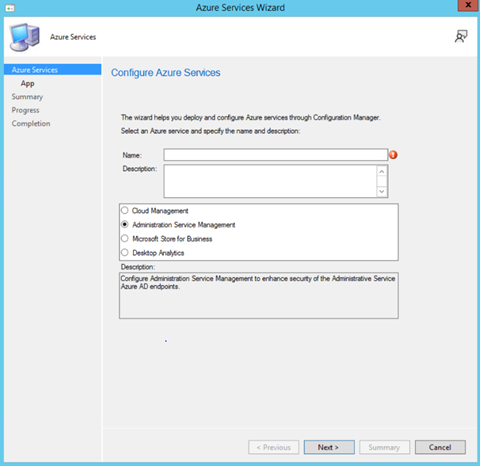
ぜひ、お試しください。
タスクを完了してみてください。 その後、機能に関するご 意見をお寄 せください。
Microsoft Entra トークンを生成し、PowerShell スクリプトを使用して管理サービスを呼び出します。 サンプル スクリプトと詳細は、 Microsoft/configmgr-hub GitHub リポジトリにあります。
自動展開規則 (ADR) のフォルダー
管理者はフォルダーを使用して ADR を整理できるようになりました。 この変更により、ADR の分類と管理が向上します。 ADR のフォルダー管理は、PowerShell コマンドレットでもサポートされています。
ぜひ、お試しください。
タスクを完了してみてください。 その後、機能に関するご 意見をお寄 せください。
- Configuration Manager コンソールを開き、[ソフトウェア ライブラリ] ワークスペースに移動し、[自動展開規則] に移動します。
- リボンまたは右クリック メニューから、[ 自動展開規則 ] で次のオプションを選択します。
- フォルダーの作成
- フォルダーの削除
- フォルダーの名前を変更する
- フォルダーの移動
- セキュリティ スコープの設定
次の手順
Technical Preview ブランチのインストールまたは更新の詳細については、「 Technical preview」を参照してください。
Configuration Managerのさまざまなブランチの詳細については、「使用する必要があるConfiguration Managerのブランチ」を参照してください。